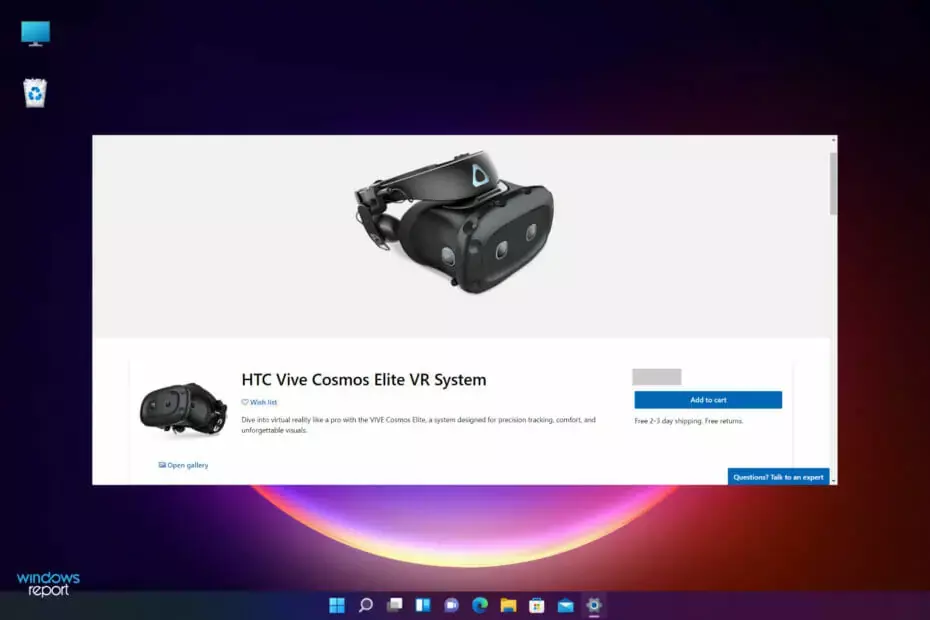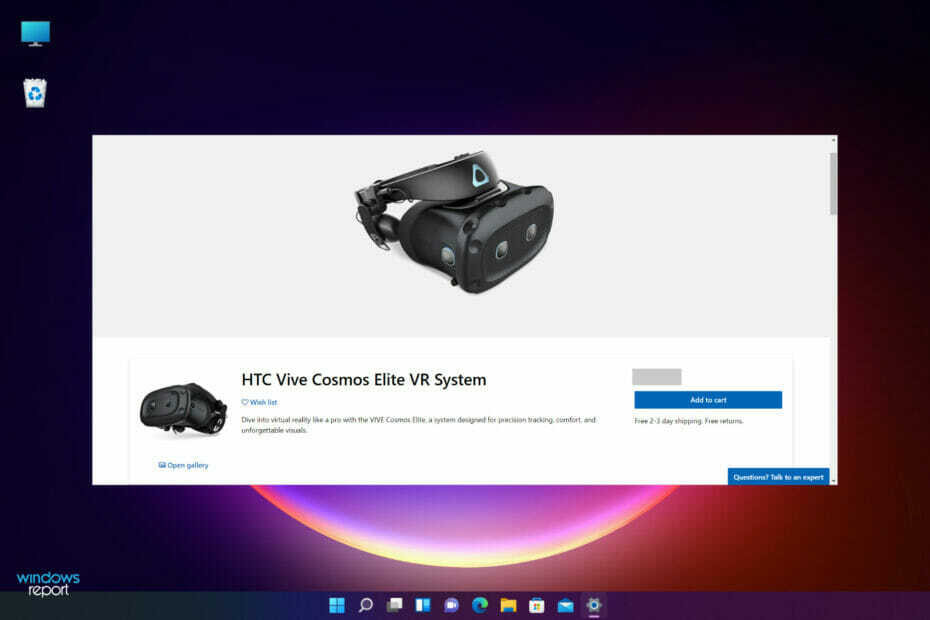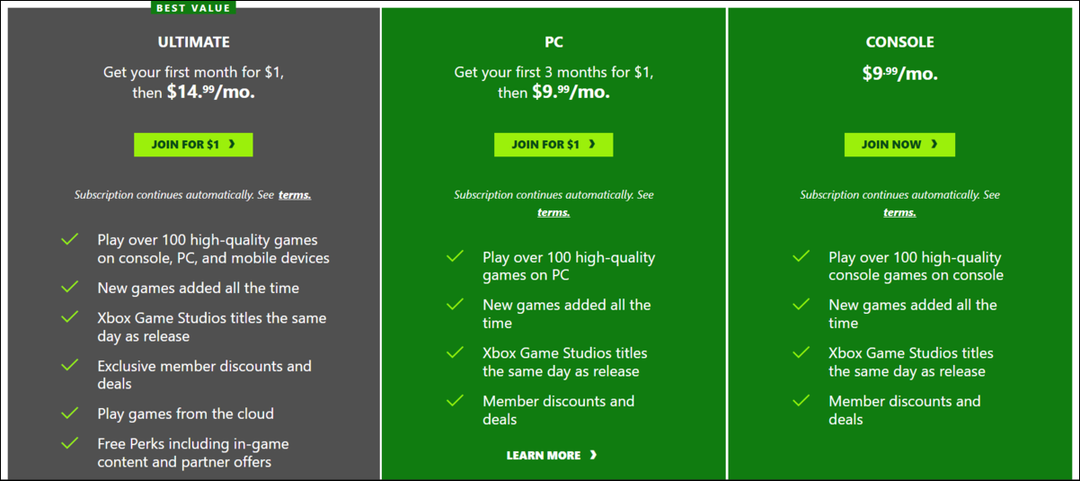버그는 수년 동안 존재했습니다.
- 수년 동안 많은 Xbox 사용자가 Microsoft Store를 업데이트하는 데 어려움을 겪고 있다고 보고했습니다.
- 업데이트가 설치되면 다시 다른 업데이트를 수행하도록 요청합니다.
- 성가신 버그는 Xbox One 시절부터 있었습니다.

엑스다운로드 파일을 클릭하여 설치
이 소프트웨어는 일반적인 컴퓨터 오류를 복구하고 파일 손실, 맬웨어, 하드웨어 오류로부터 사용자를 보호하고 최대 성능을 위해 PC를 최적화합니다. 간단한 3단계로 PC 문제를 해결하고 바이러스를 제거하세요.
- Restoro PC 수리 도구 다운로드 특허 기술로 제공되는 (특허 가능 여기).
- 딸깍 하는 소리 스캔 시작 PC 문제를 일으킬 수 있는 Windows 문제를 찾습니다.
- 딸깍 하는 소리 모두 고쳐주세요 컴퓨터의 보안 및 성능에 영향을 미치는 문제를 해결합니다.
- Restoro가 다운로드되었습니다. 0 이번 달 독자 여러분.
Microsoft는 특히 Xbox Series X&S와 같은 차세대 콘솔의 경우 기능 및 보안을 위해 항상 최신 업데이트를 제공합니다.
그러나 여러 사용자가 Microsoft Store 업데이트 중 멈춤 Xbox 콘솔에서. 문제는 다양하지만 가장 중요한 점은 Store에서 항상 업데이트하라고 지시한다는 것입니다. 그런 다음 한 번 업데이트하면 다른 업데이트를 수행하도록 지시합니다.
이 끝없는 넌센스의 순환에 갇힌 사용자에게는 상당히 짜증날 수 있습니다. 사실, 이 특정 문제는 Xbox One이 시장에서 뜨거운 콘솔이었을 때부터 있었고 이러한 업데이트의 크기도 작지 않습니다(100MB 이상).
일부는 피드백 허브를 통해 Microsoft에 문제를 보고했지만 여전히 문제가 지속되는 것 같습니다.
어떻게 고칠까요? 또는 시도할 수 있는 해결 방법이 있습니까?
Xbox의 내 Microsoft Store가 계속 업데이트되면 어떻게 해야 하나요?

Microsoft는 이 버그를 일으킬 수 있는 어떤 것도 공식적으로 발표하지 않았지만 문제가 가장 임의의 사용자에게 가장 임의의 시간에 도착하는 것처럼 보입니다.
그러나 시도할 수 있는 몇 가지 해결 방법은 다음과 같습니다.
1. 콘솔 다시 시작
1. 을 길게 누릅니다. 엑스박스 Xbox 컨트롤러 중앙에 있는 버튼을 눌러 Power Center를 엽니다.
2. 선택하다 콘솔 다시 시작.
3. 선택하다 재시작.
2. 하드 리셋 수행
1. 전원이 꺼질 때까지 10초 동안 전원 버튼을 길게 누릅니다.
2. 30초 더 기다리기
3. 다시 켜려면 Xbox 버튼을 누르세요.
3. 넛징
1. 업데이트 프롬프트가 켜진 상태에서 시작, 그 다음에 정지시키다 그것.
2. 을 길게 누릅니다. 엑스박스 Xbox 컨트롤러 중앙에 있는 버튼을 눌러 Power Center를 엽니다.
3. 선택하다 콘솔 다시 시작 ➜ 재시작.
4. 업데이트를 재개하여 완전히 업데이트되도록 합니다.
4. 업데이트하지 않고 계속
1. 업데이트 프롬프트가 켜진 상태에서 취소.
2. 성가신 팝업이 다시 나타날 가능성이 있지만 업데이트하지 않고 상점으로 이동합니다.
피할 수 없는 검은색 화면을 포함하여 Xbox 콘솔을 괴롭히는 다른 많은 오류가 있습니다. 일부 Xbox One 사용자. 우리를 따르십시오 Xbox 전용 Xbox 문제에 대한 가장 쉽고 명확한 수정 사항을 찾으려면 페이지를 방문하십시오.
이 성가신 버그가 당신에게 영향을 미쳤습니까? 댓글로 알려주세요!
여전히 문제가 있습니까? 이 도구로 문제를 해결하세요.
후원
위의 조언으로 문제가 해결되지 않으면 PC에서 더 심각한 Windows 문제가 발생할 수 있습니다. 추천합니다 이 PC 수리 도구 다운로드 (TrustPilot.com에서 우수 등급으로 평가됨) 쉽게 해결할 수 있습니다. 설치 후 다음을 클릭하기만 하면 됩니다. 스캔 시작 버튼을 누른 다음 모두 고쳐주세요.